지난 글에서 말씀드린 바와 같이 이번에 지게차 실기까지 합격했습니다. (와~)
합격 후기를 보시려면 아래 링크 참조~
지게차 실시 합격 후기
지난 달 지게차 실기를 아깝게 떨어지고 마음이 많이 않좋았었는데요. 바로 다음 실기 시험을 접수해서 시험을 응시했습니다. 한 달이 지났기 때문에 다시 연습을 해야 하지 않을까 생각도 있었
aitown.tistory.com
오늘 확인하고 자격증을 받기 위해 큐넷을 접속하고 나서
아래 메뉴에서 합격자 발표조회를 해 보았습니다.
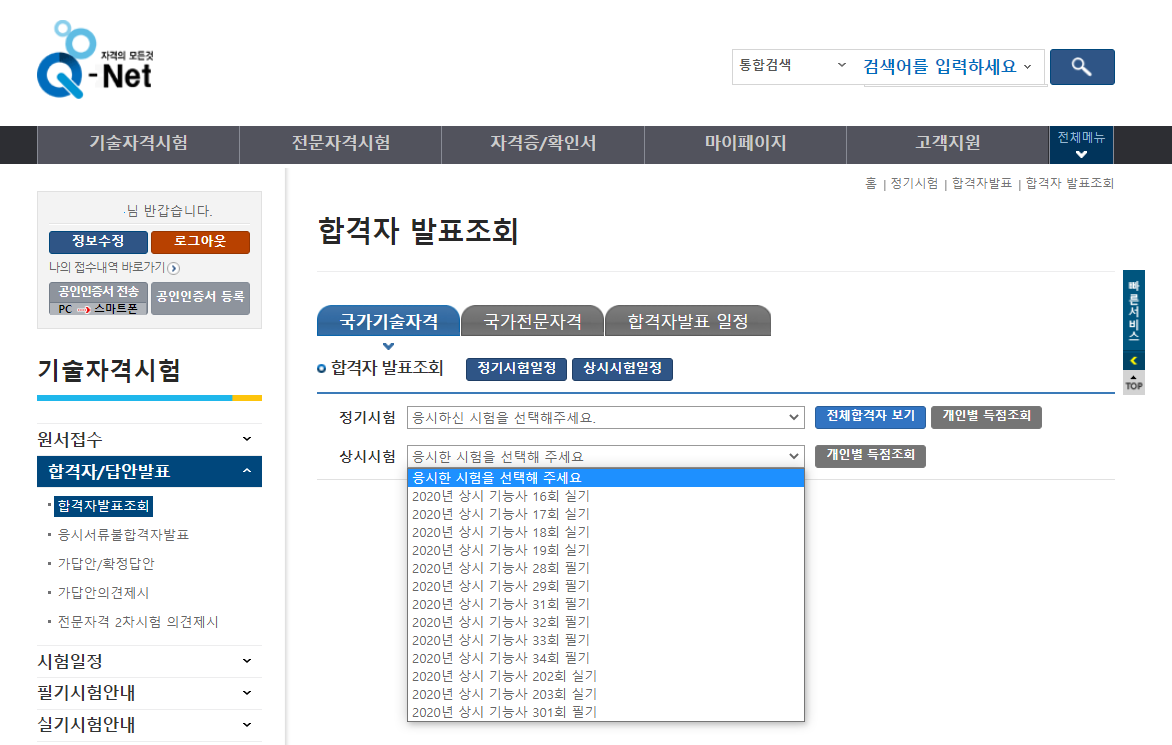
지난 글과 같이 한 번 떨어진 경험이 있기 때문에
가슴 아픈 불합격 칸이 있기는 하지만 이번에는 합격 하였습니다.
참고로 학원에서 3시간을 따로 신청하여 연습한 결과입니다.
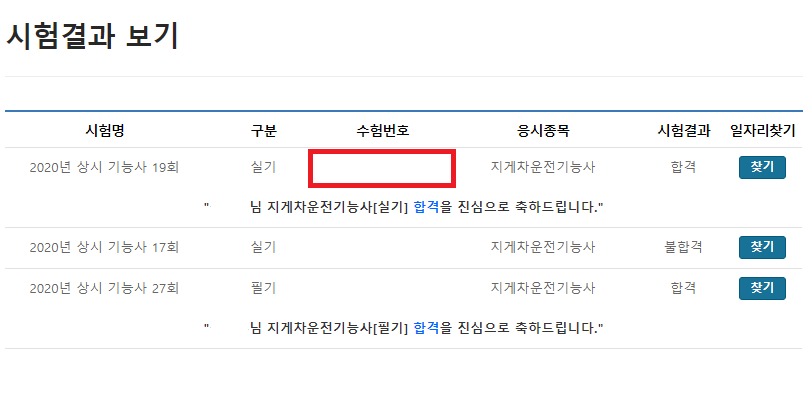
그리고 수험번호를 선택하면 아래와 같이 점수도 볼 수 있는데
79점이네요..... 60점 이상이면 합격이니 불만은 없지만 그래도 뭐 그렇게 실수를 했는지 21점이나 감점이 되었습니다.

자격증 발급을 선택하면 아래와 같이 신청 화면으로 넘어 갑니다.
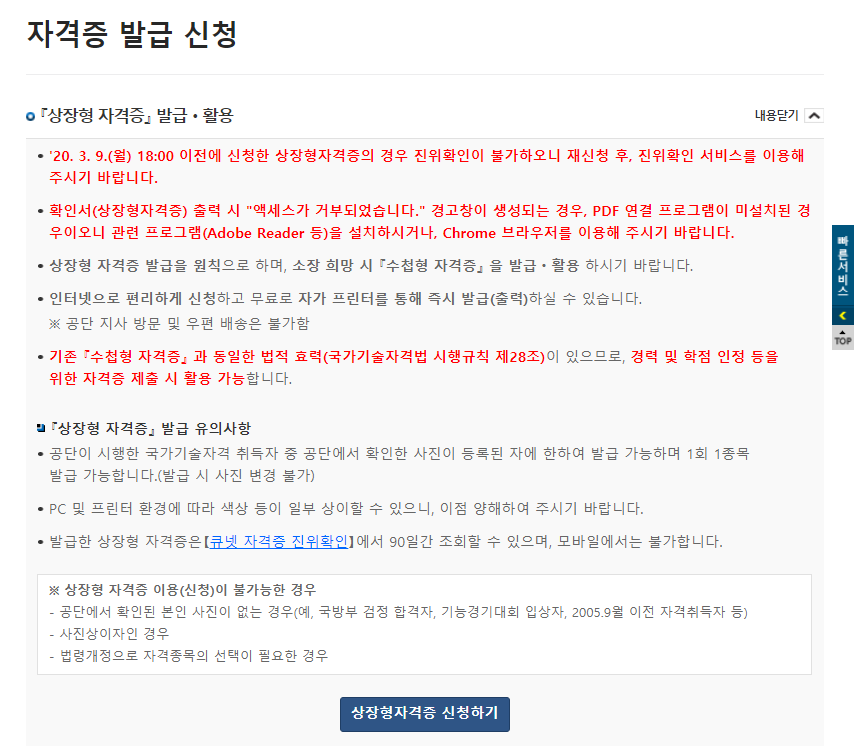
자격증은 위와 같이 상장형과 아래와같이 수첩형으로 신청할 수 있습니다.
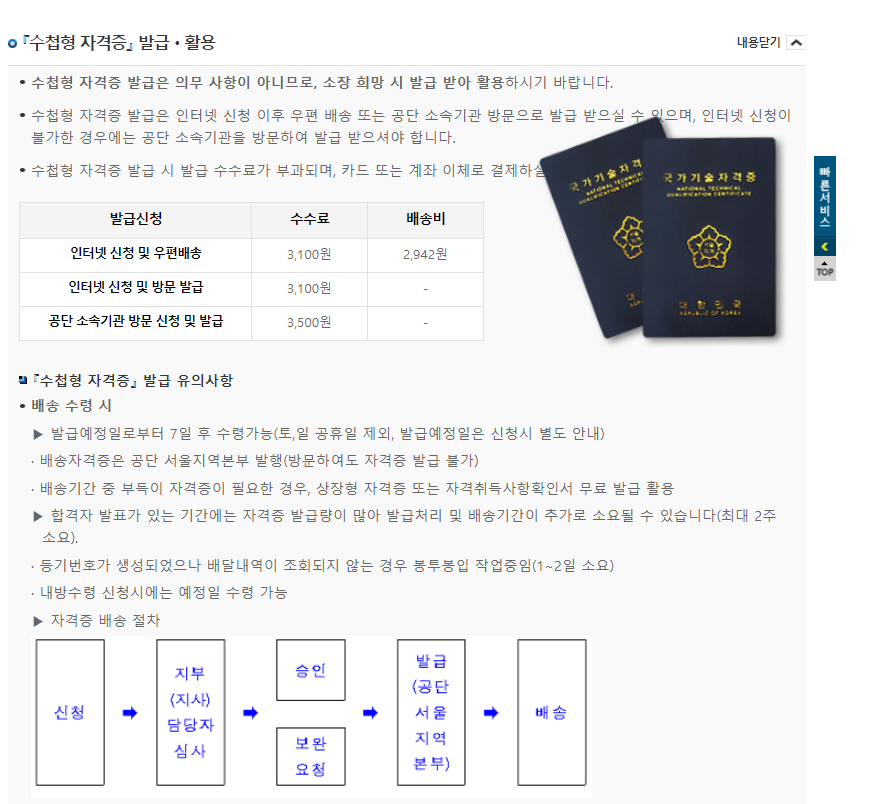

저는 먼저 상장형을 신청해 보았습니다.
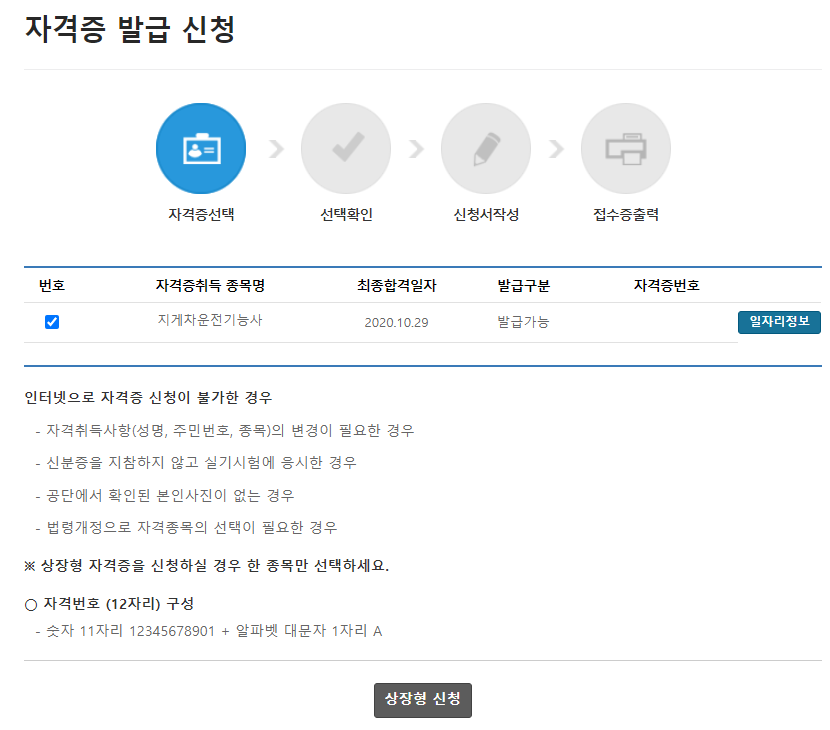
신청을 선택하면 아래와 같은 화면으로 넘어가는데 상장형은 따로 수수료가 없습니다.

위 화면에서 신청을 선택하면 아래와 같이 팝업이 뜨게 됩니다.
동의하고 넘어가면 됩니다.
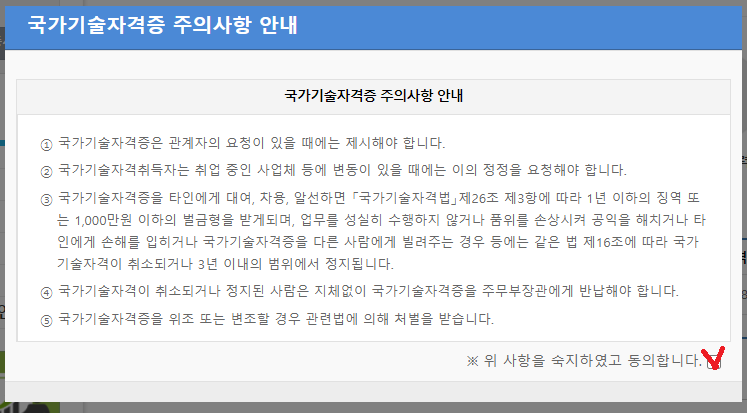
그러면 신청서를 작성하게 되어 있는데
현재 주소와 직장 주소 등을 입력하고 넘어갑니다.

신청이 다 되면 출력 즉 프린트를 할 수 있습니다.

프린트를 하고 나면 아래와 같이 발급 완료 화면을 조회하실 수 있습니다.
상장형 자격증은 큐넷에 제출한 사진이 들어있는 A4정도 사이즈의 자격증입니다.
프린트를 해서 소장하시거나 면허증을 받을 때 사용하시면 되겠습니다.

다음으로 수첩형도 신청하여 보았습니다.
수첩형은 비용도 들고 시간도 걸립니다.

아래와 같이 발급 수수료는 3,100원, 배송비는 2,942원이 들게 됩니다.
물론 방문하여 수첩을 찾아올 수도 있지만 갔다오려면 휴가도 내야 하고,
차비가 배송비 정도 나올 것 같아서 그냥 배송으로 신청하였습니다.
물론 코로나도 생각해서요... ^^

다음으로 넘어가면 신청서를 작성합니다.
상장형을 작성했을 때와 동일하게 작성하시면 되겠습니다.

마지막으로 수수료를 결제합니다.

수수료는 아래와 같이 6,042원을 결제하였습니다.
참고로 큐넷 사이트의 결제는 매우 불안합니다.
자격증 시험 접수 때도 여러면 에러가 나서 다시 로그인하고 결제한 적이 있었는데요,
이번에도 역시 그랬습니다.
결제 에러가 나면서 로그아웃 되어서 여러번만에 결제에 성공하였습니다.
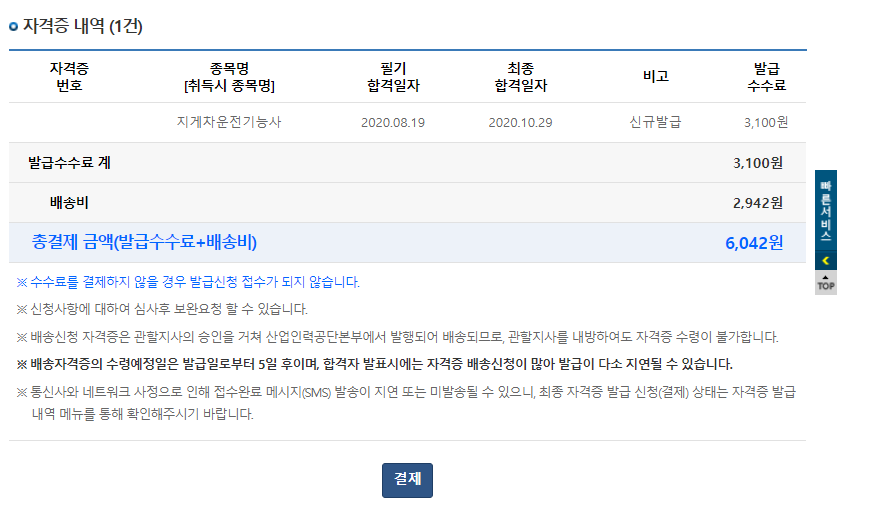
이상으로 지게차 실기 합격 후 자격증 발급에 대한 글을 마칩니다.
이제 이 자격증으로 면허를 받아야 운전이 가능한데요,
다음은 면허를 받는 방법에 대해서 적어 보도록 하겠습니다.
'자격증' 카테고리의 다른 글
| 지게차 연습 영상 (0) | 2020.12.31 |
|---|---|
| 지게차 합격을 위한 꿀팁 (0) | 2020.11.15 |
| 지게차 실기 합격 후기 (0) | 2020.10.26 |
| 지게차 시험 일정 (0) | 2020.09.17 |
| 지게차 실기 시험 후기 (0) | 2020.09.17 |
